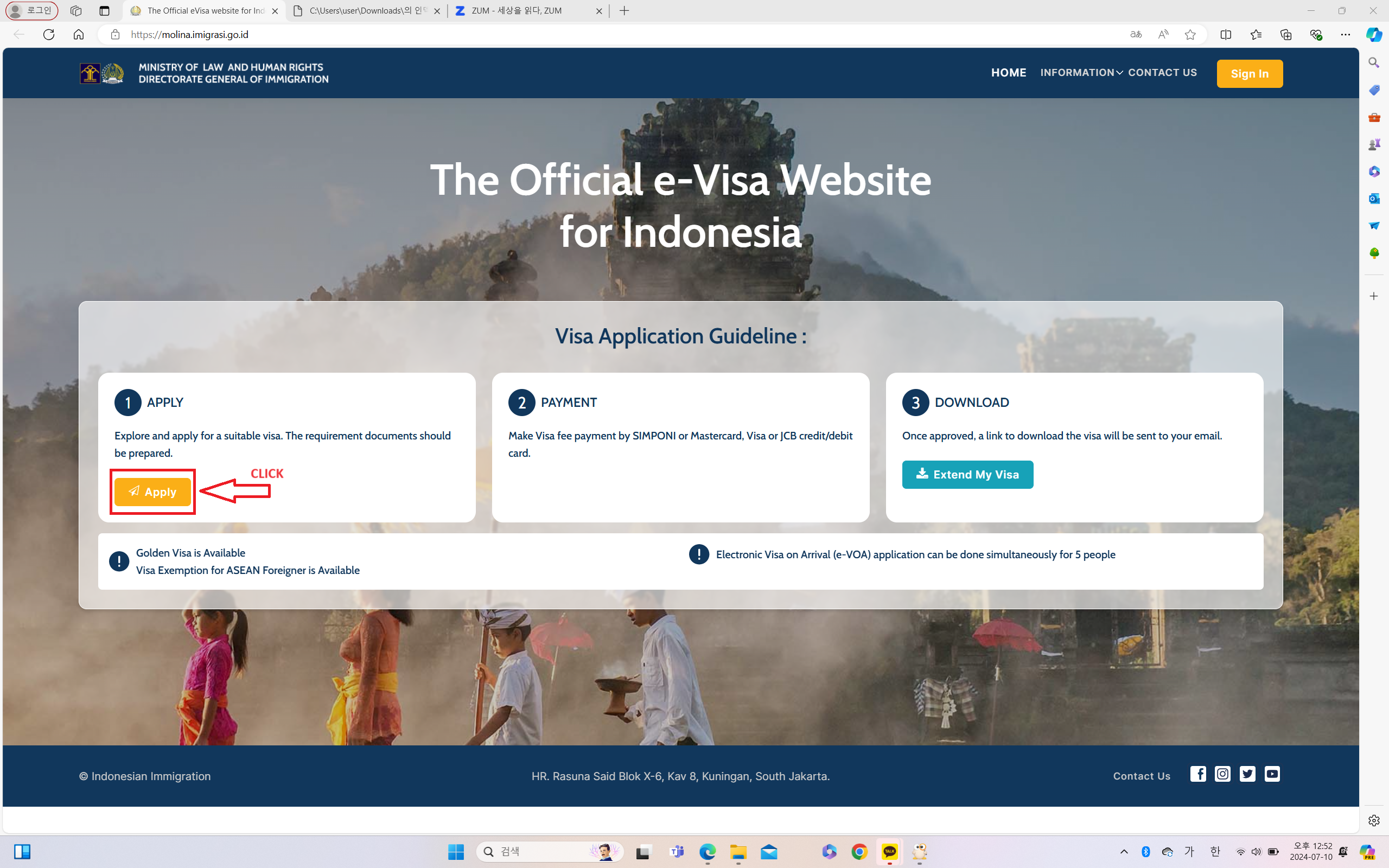
다가오는 여름 올해 우리 가족의 휴가지는 신혼 여행지로 유명한 인도네시아 발리로 떠난다. 사실 오래전부터 가보고 싶었지만 오랜 비행시간과 그에 따른 여행경비 때문에 계속 미루다가 이번 필자의 퇴사를 계기로 재충전을 위한 시간이 필요하여 고민하다가 멀리 떠나보기로 했다.
이번 여름휴가를 위해 작년에 이미 비행기는 예약을 했고, 숙소 및 투어 예약도 완료했다. 이제 입국준비를 해야 한다. 인도네시아는 입국 비자가 필요하다. 공항에 도착 당일에도 수수료만 납부하면 바로 발급이 가능하지만 여행 시기가 성수기인 만큼 많은 여행객들이 비자 발급을 하게 되면 그 또한 오랜 시간이 걸릴 수 있기에 미리 인터넷으로 비자를 발급해 가기로 했다. 비자 및 전자세관신고, 관광세 납부 등 미리 준비해 가면 빠르게 입국을 할 수 있기 때문에 미리 신청해 가는 게 좋다. 공항에 자동 게이트 시스템이 있으므로 전자 도착비자인 E-VOA를 발급해 가면 자동 게이트 시스템을 통하여 빠르게 입국이 가능하다.
이번 발리 여행의 중요한 준비 사항인 30일 이내 관광 비자인 전자도착비자 E-VOA 발급을 해 보았다.
전자 도착 비자 E-VOA 발급 준비물
- 6개월 이상 유효기간이 남은 여권
- 여권앞면 (JPG, PDF), 증명사진 (JPG), 항공권 (비행기 E티켓, PDF)
- 발리 숙소 주소 및 우편번호
[인도네시아 비자 발급 사이트]
The Official eVisa website for Indonesia (imigrasi.go.id)
The Official Indonesian e-Visa Website
Indonesian e-Visa, This application is used for the issuance of e-Visa for foreigners who will enter Indonesia
molina.imigrasi.go.id:443
STEP1. 비자발급 공식 홈페이지 홈 화면에서 1번 APPLY 박스에 노란색 버튼 클릭!
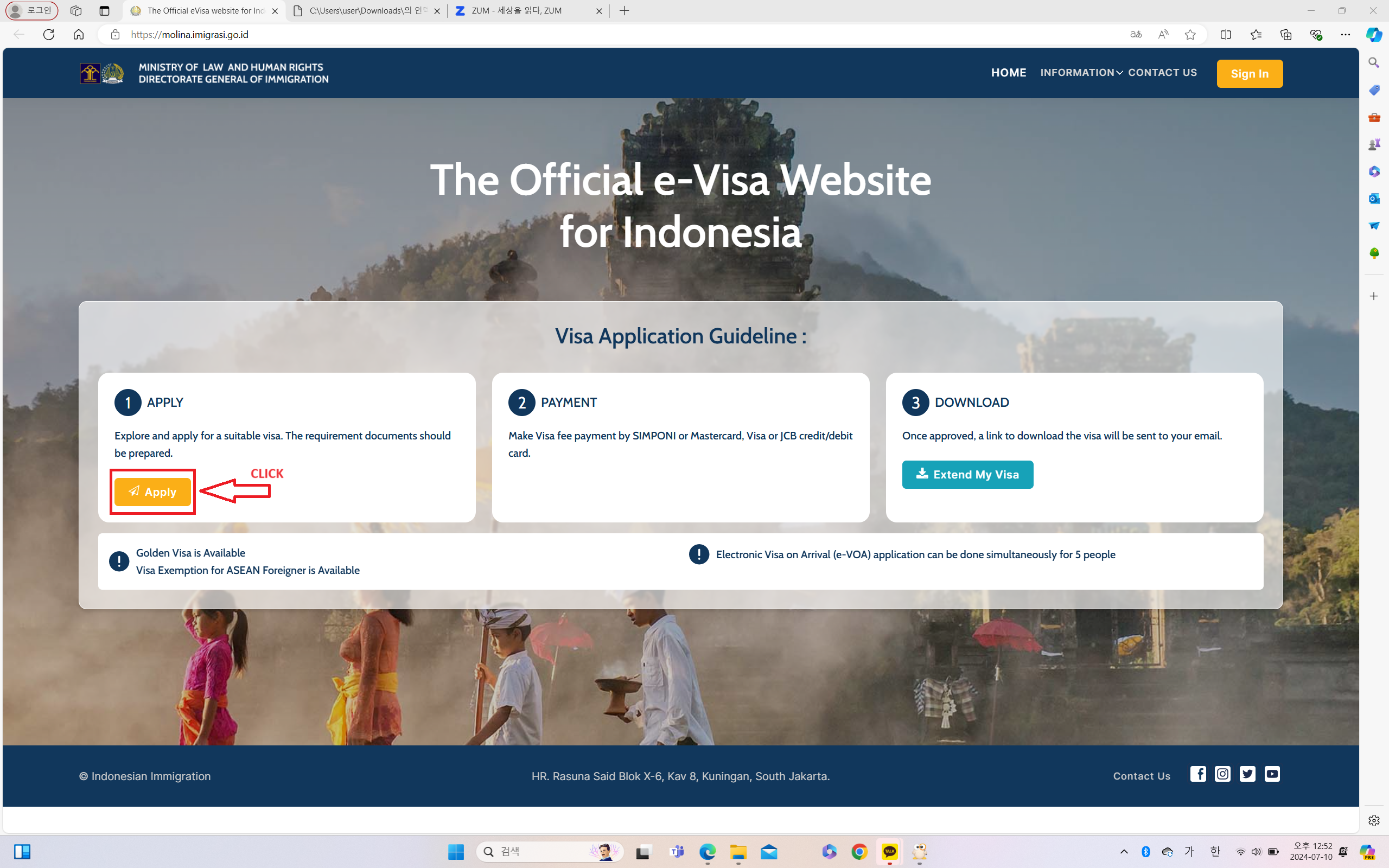
STEP2. 아래 화면대로 항목 선택하고 맨 하단에 노란색 버튼 클릭! (30일 이내 관광비자 발급 진행)
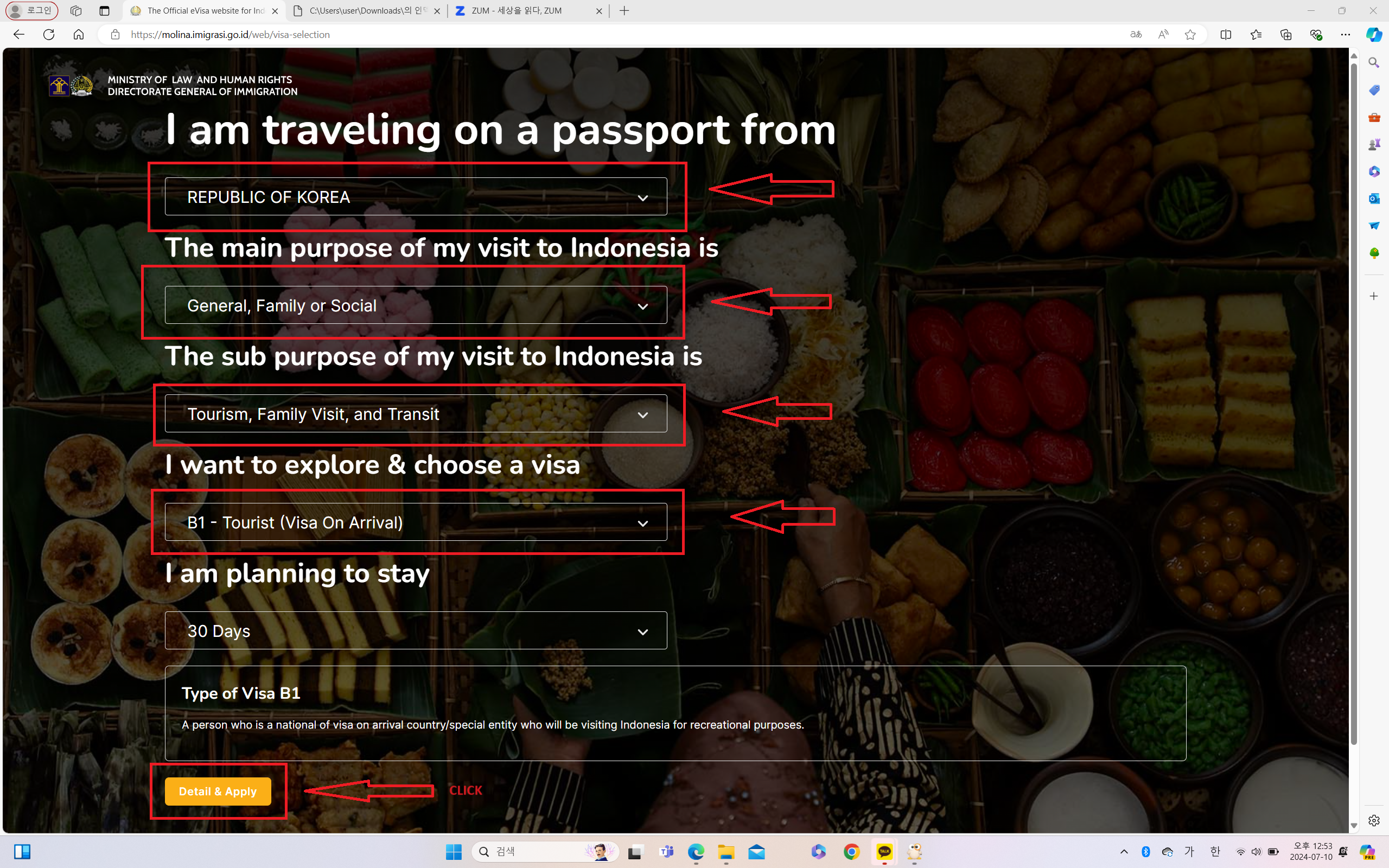
STEP3. 신청 내용 아래 화면 확인 후 APPLY 버튼 클릭!
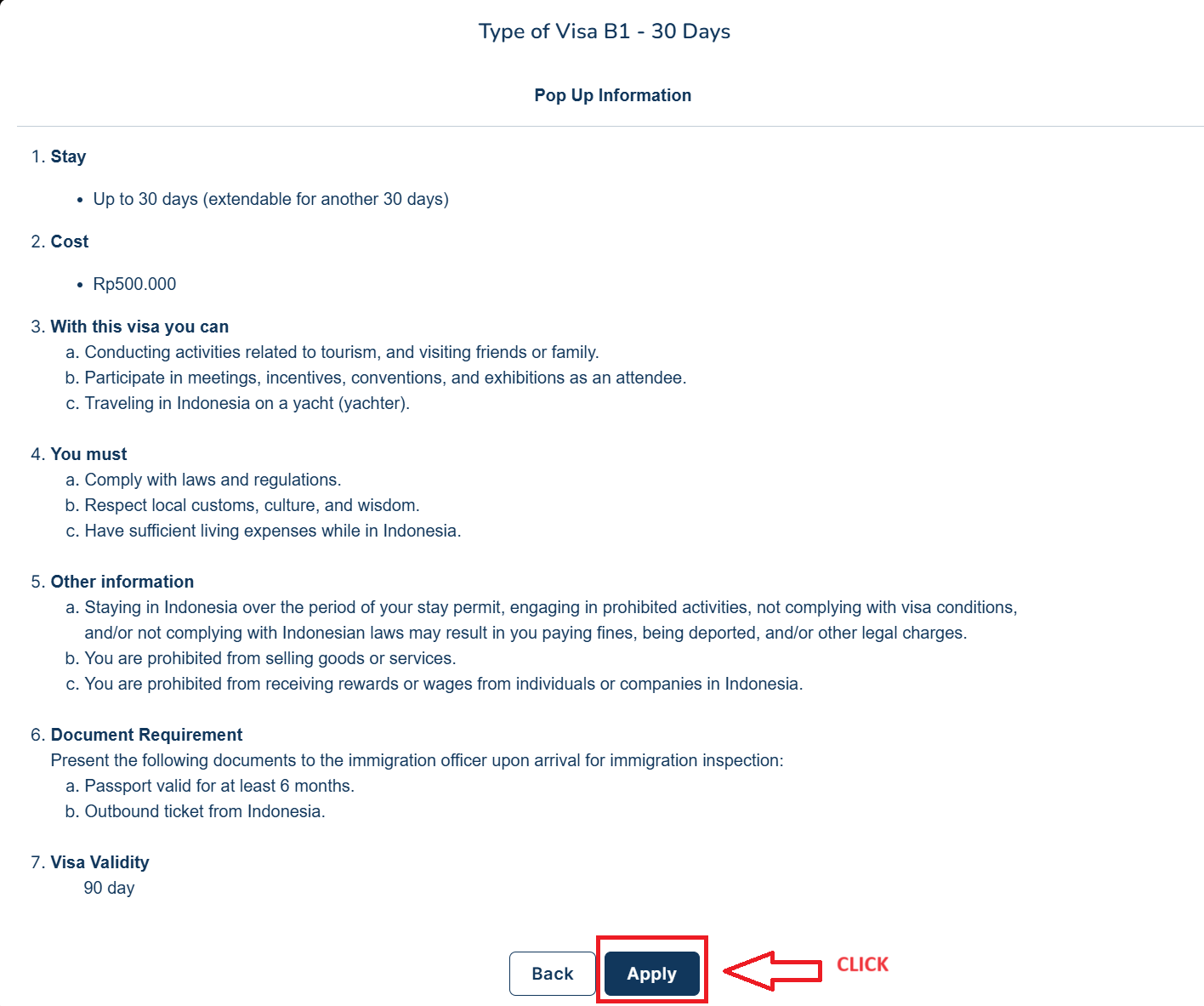
STEP4. 여권 및 증명사진 등록하기! 맨 첫 번째 여권앞면 JPG 파일 업로드 후 하단에 증명사진 JPG파일 업로드 하기!
필자는 별도 스캔하지 않고 핸드폰으로 여권 앞면 및 증명사진을 촬영하여 업로드했다.
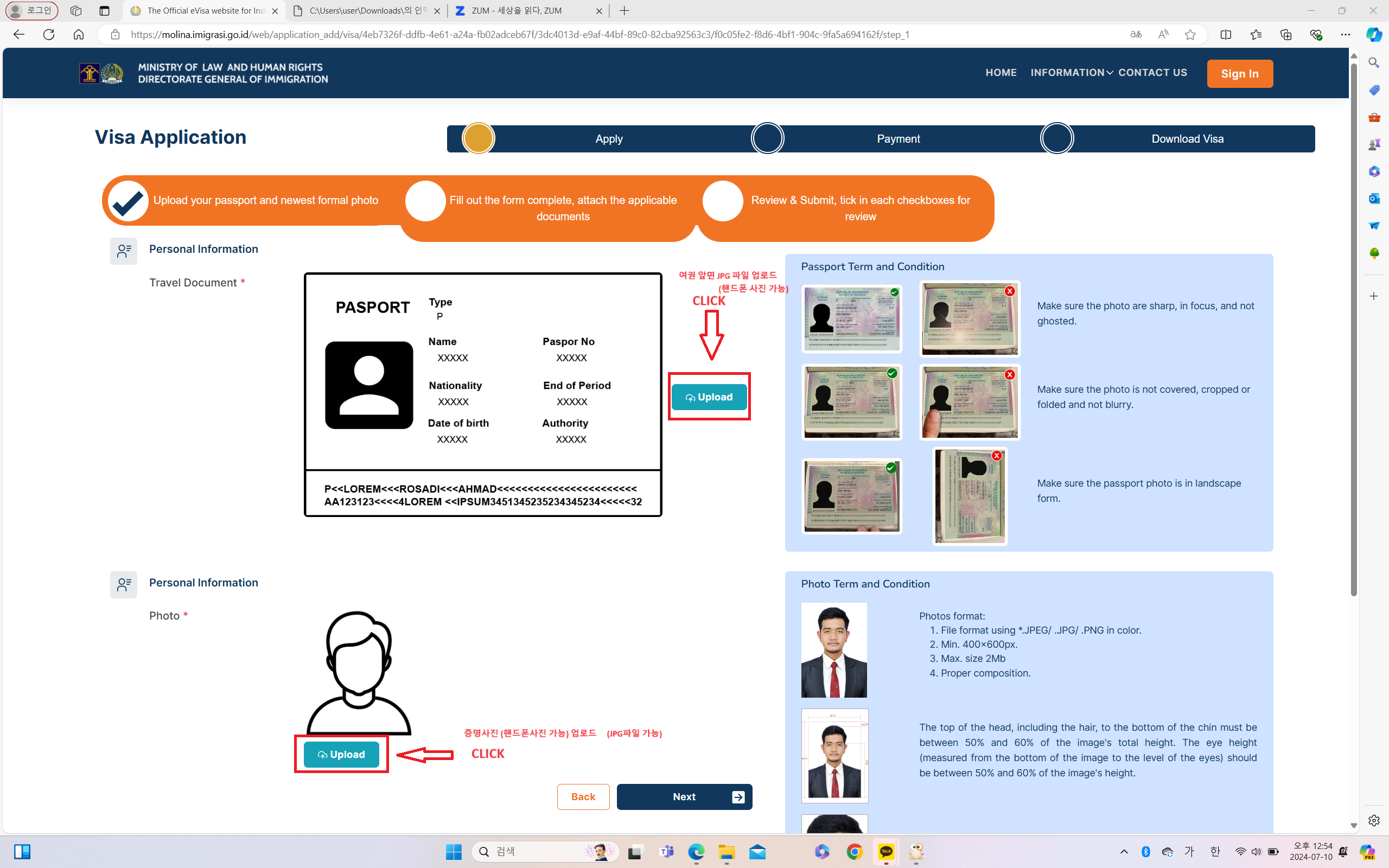
STEP5. 아래 화면처럼 여권 및 증명사진이 잘 업로드되었는지 확인 후 아래 맨 하단 NEXT버튼 클릭!
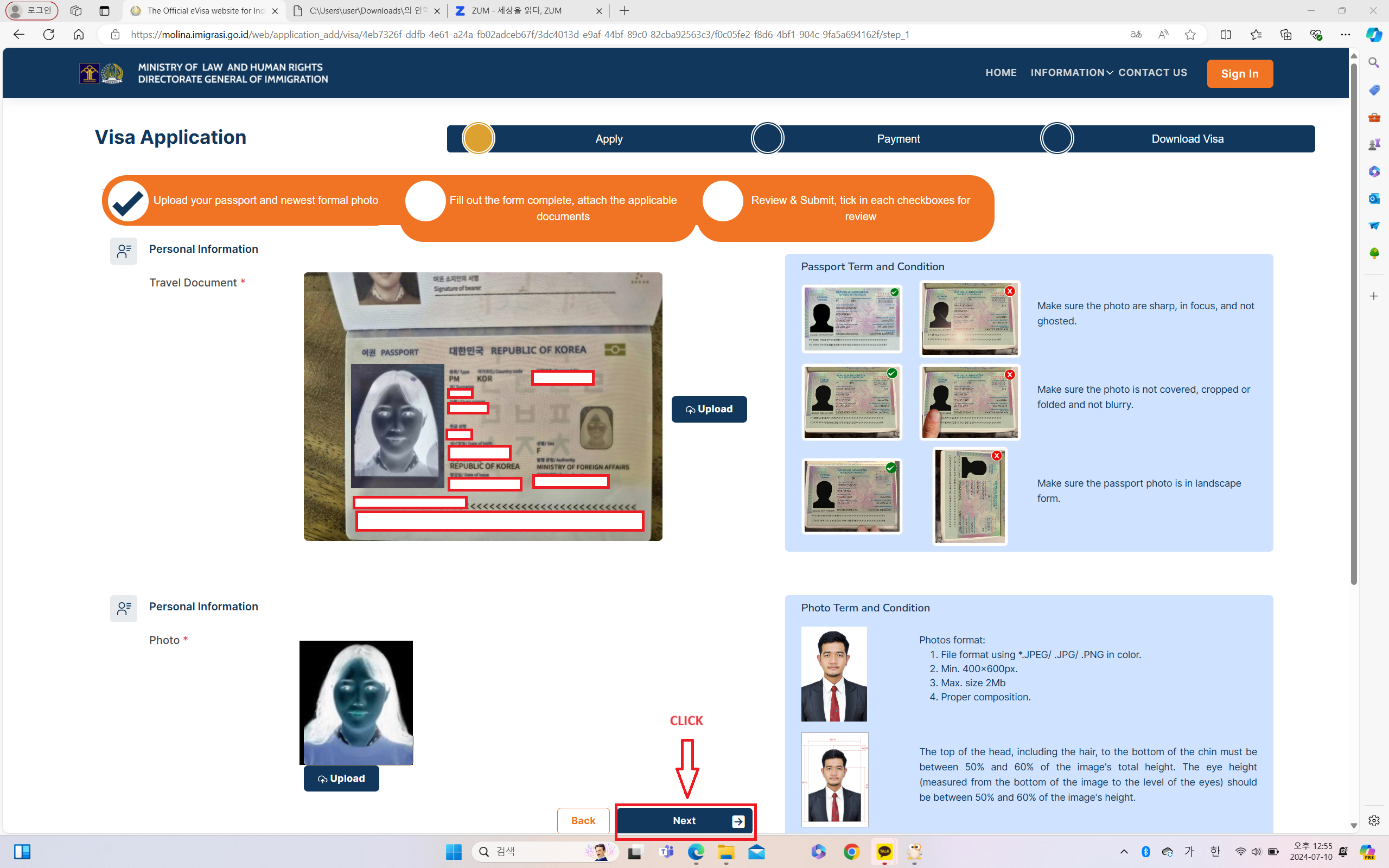
STEP6. 비자발급 상세 정보 입력하기! 아래 캡쳐본처럼 영문이름, 성별, 출생지, 출생일자, 호텔 타입, 호텔 주소, 우편번호 등 상세정보 입력!
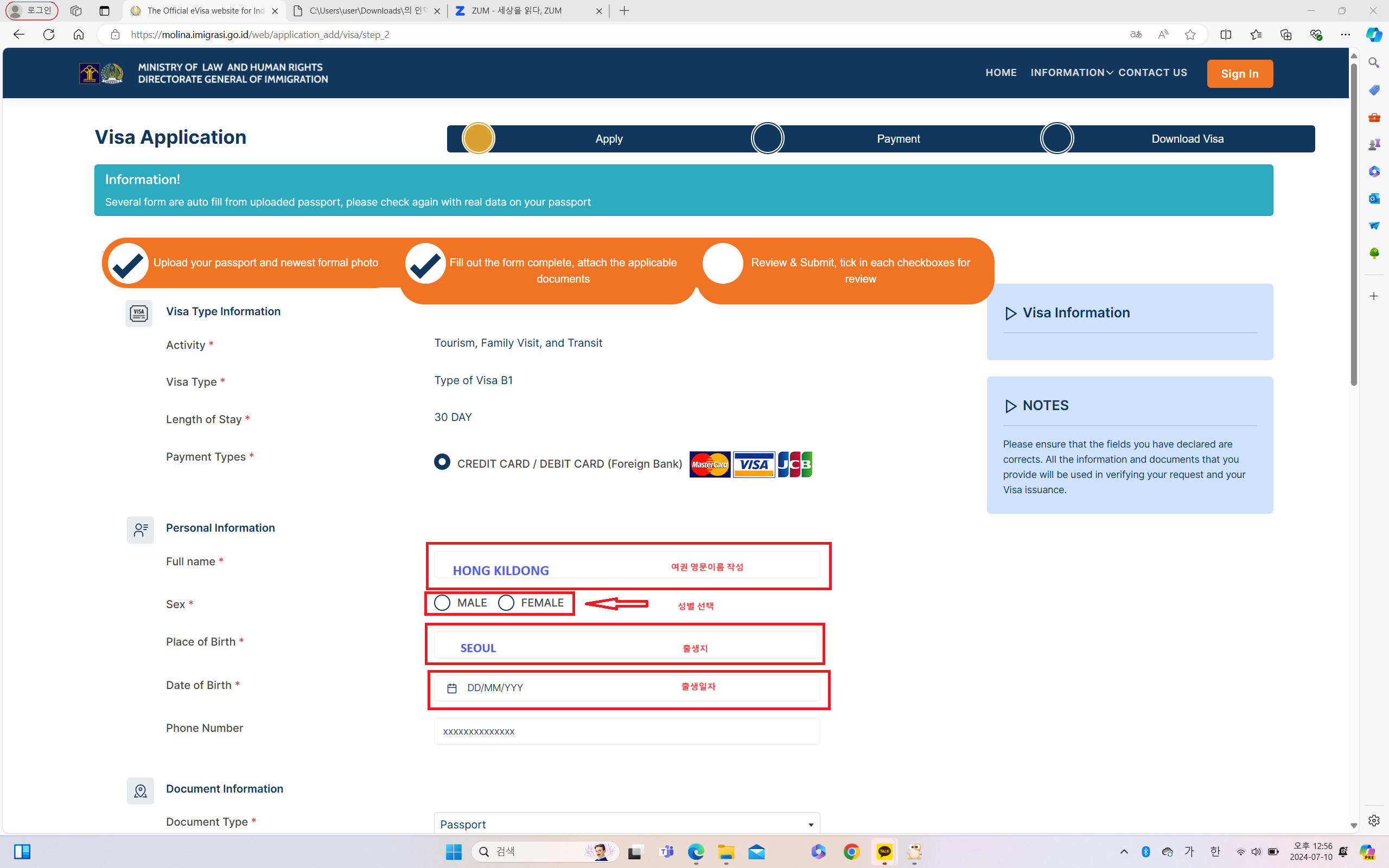
호텔 우편번호 입력 시 아래와 같이 자동으로 호텔정보가 뜬다. 마지막으로 여권 앞면과 비행기 항공권 E-티켓 PDF 파일을 맨 하단에 업로드한다.
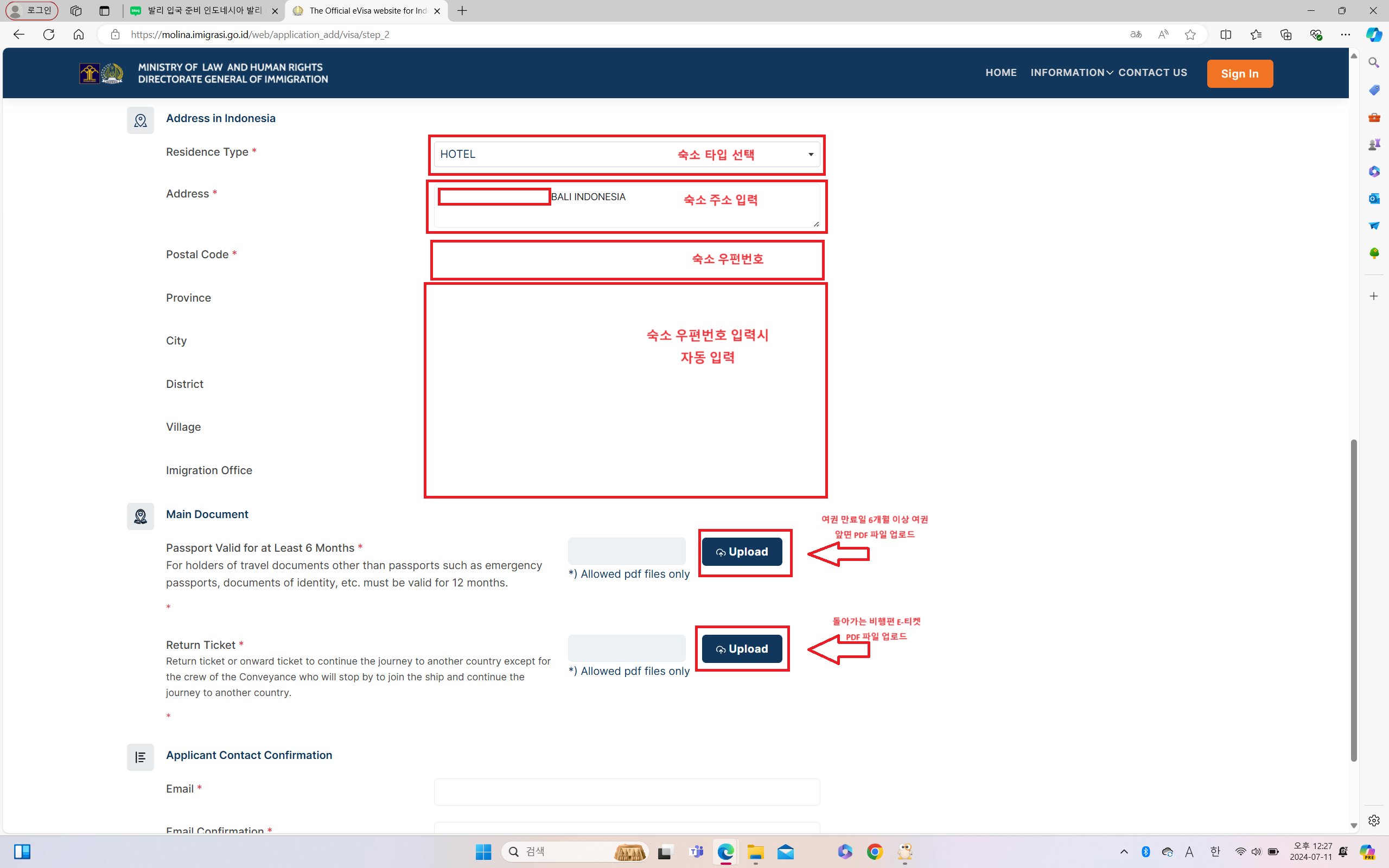
STEP7. 업로드된 여권앞면과 증명사진 파일이 잘 업로드되었는지 확인 후 옆에 체크 박스에 체크하기!
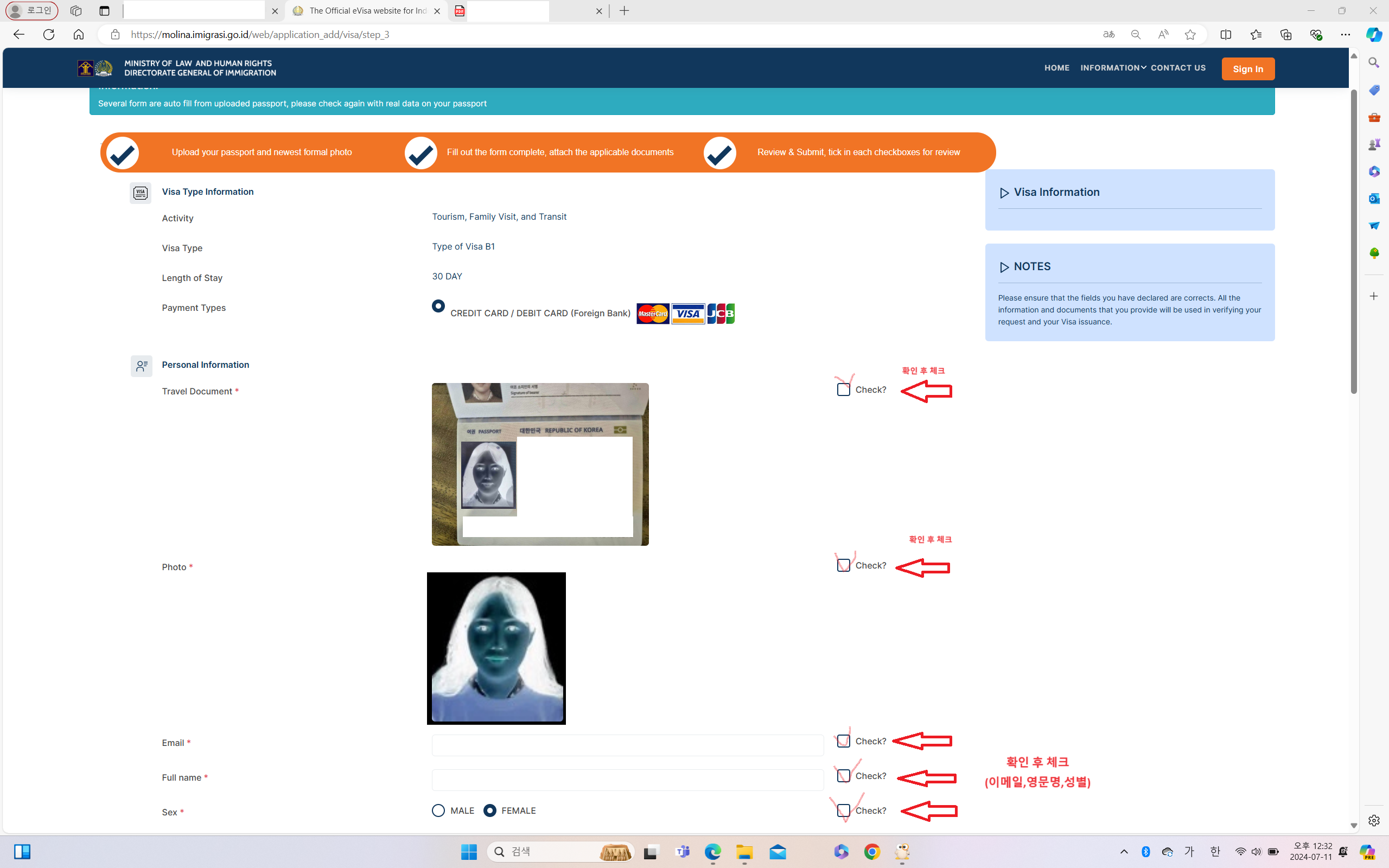
그리고, 비자 발급신청 상세 정보도 잘 등록되었다면 체크박스에 체크! 잘못 입력된 내용은 수정이 가능하다.
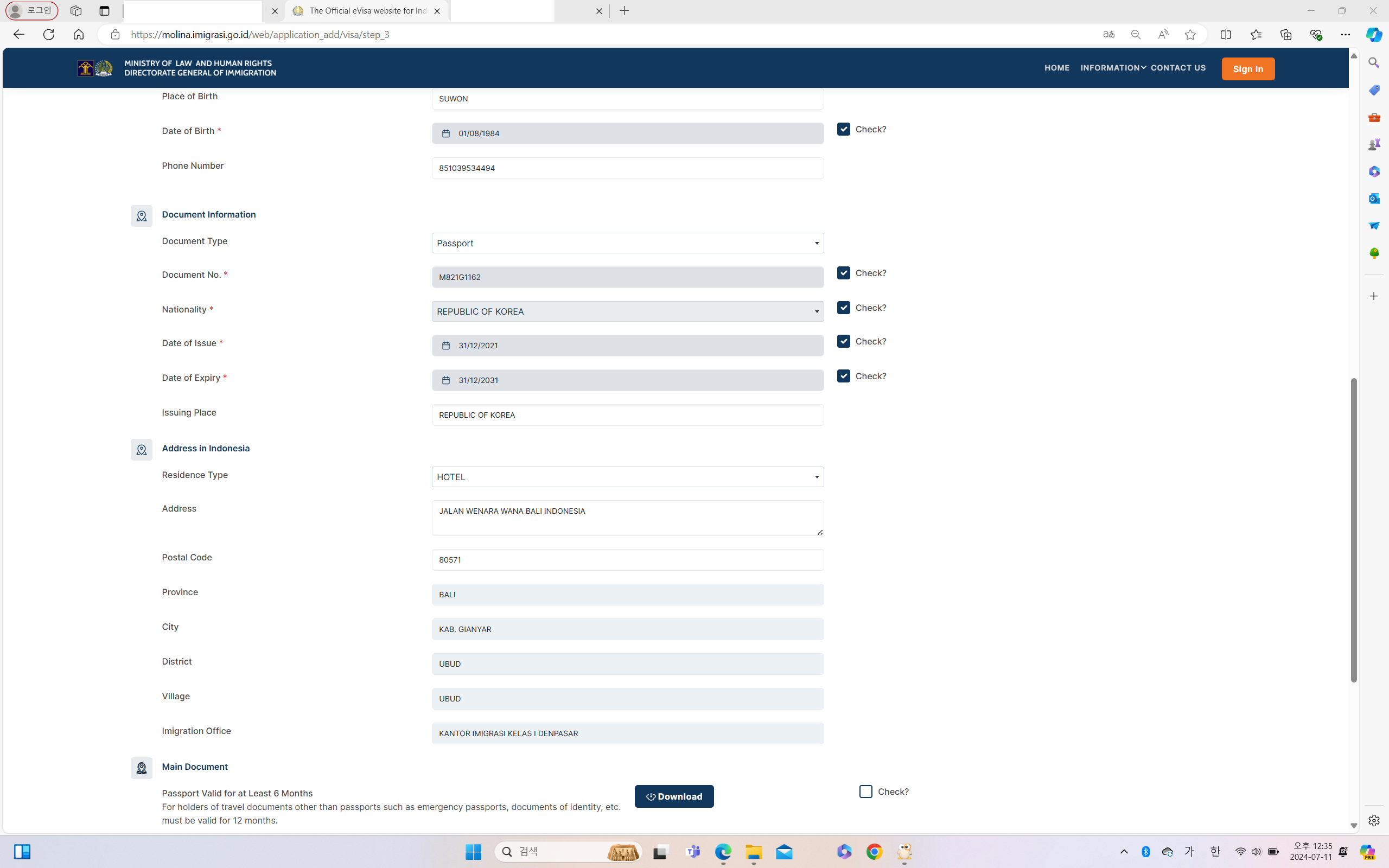
다 확인되었다면 맨 하단에 Next 버튼 클릭!
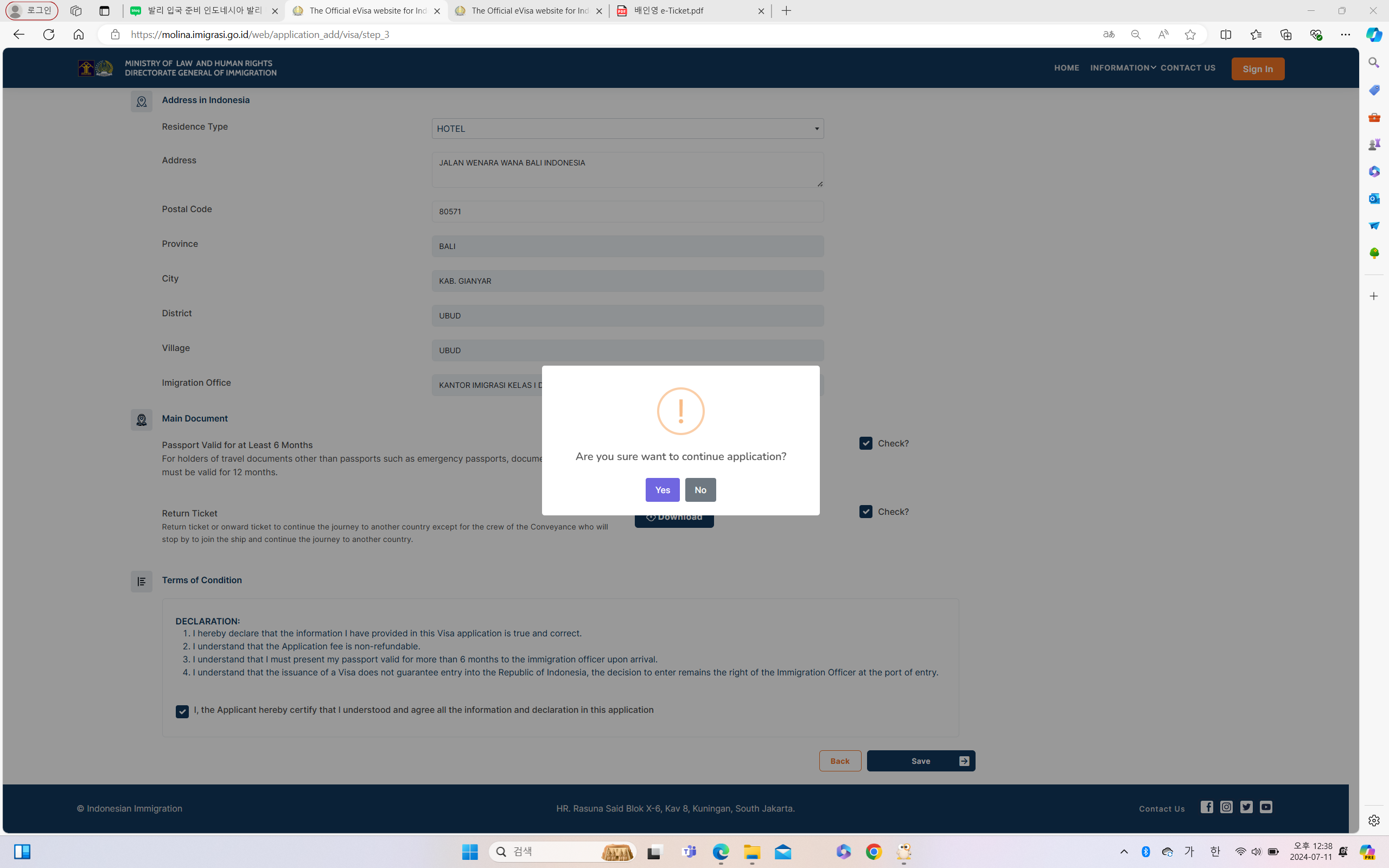
STEP8. 최종 비자발급 신청에 대한 내역이 발급 번호와 함께 한 줄로 뜨고 이제 수수로 결제를 위한 탭으로 넘어가야 한다. 아래와 같이 submit 버튼 클릭!
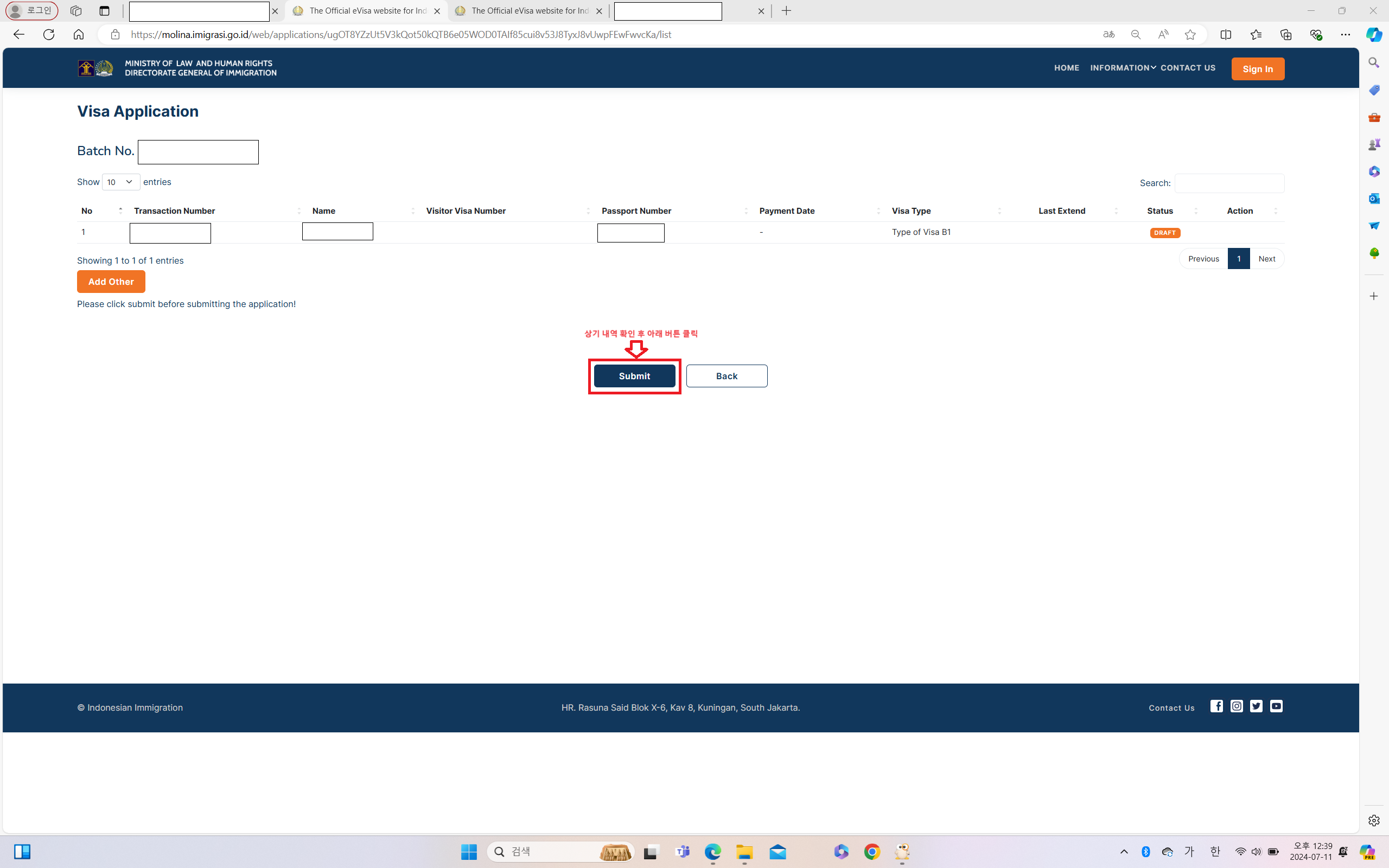
STEP9. 아래와 같이 팝업 박스가 뜨면 왼쪽 AS Guest 버튼 클릭!
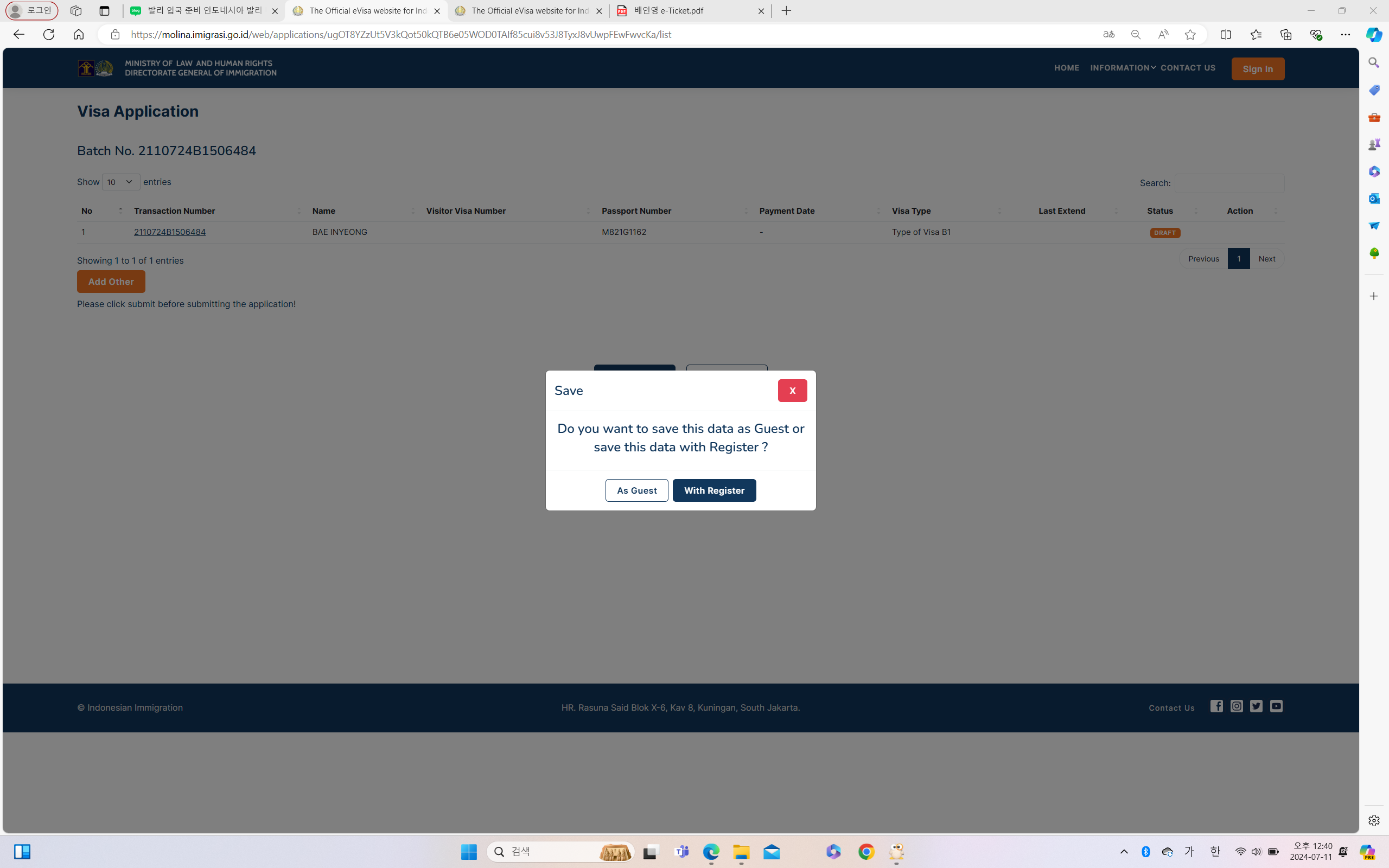
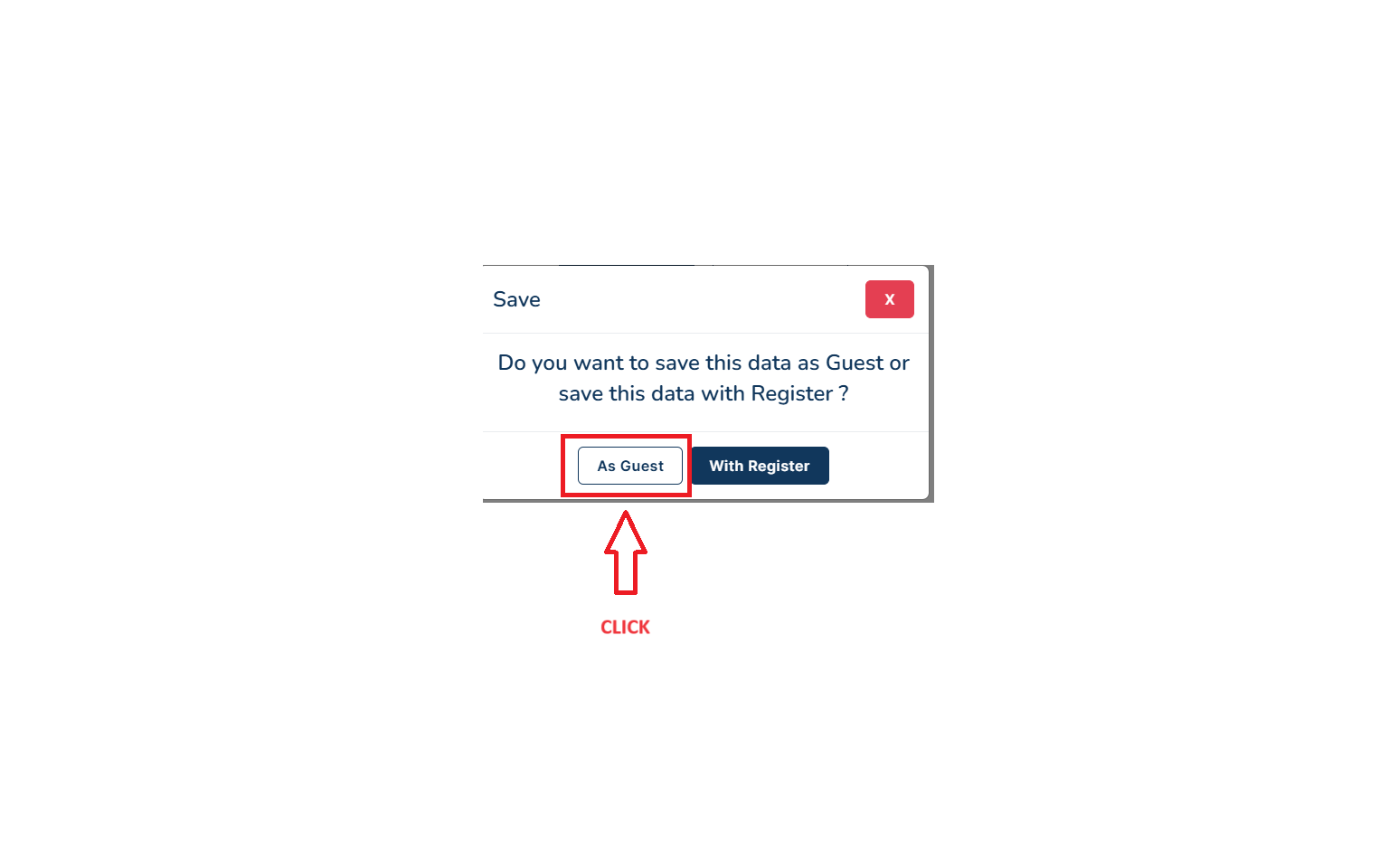
STEP10. Success 팝업 안내창이 뜨고 이제 비자 발급 수수료를 결제하면 된다.
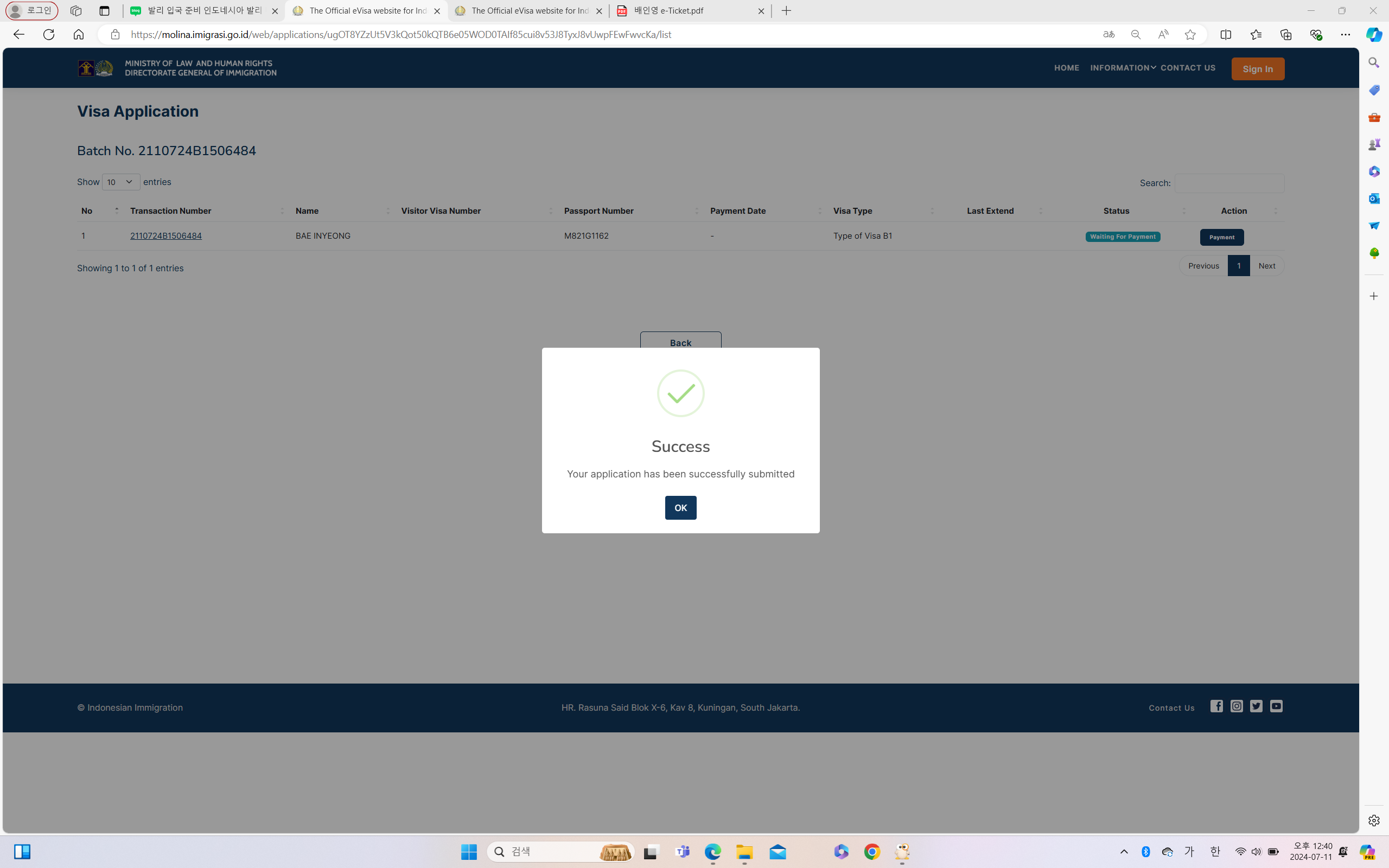
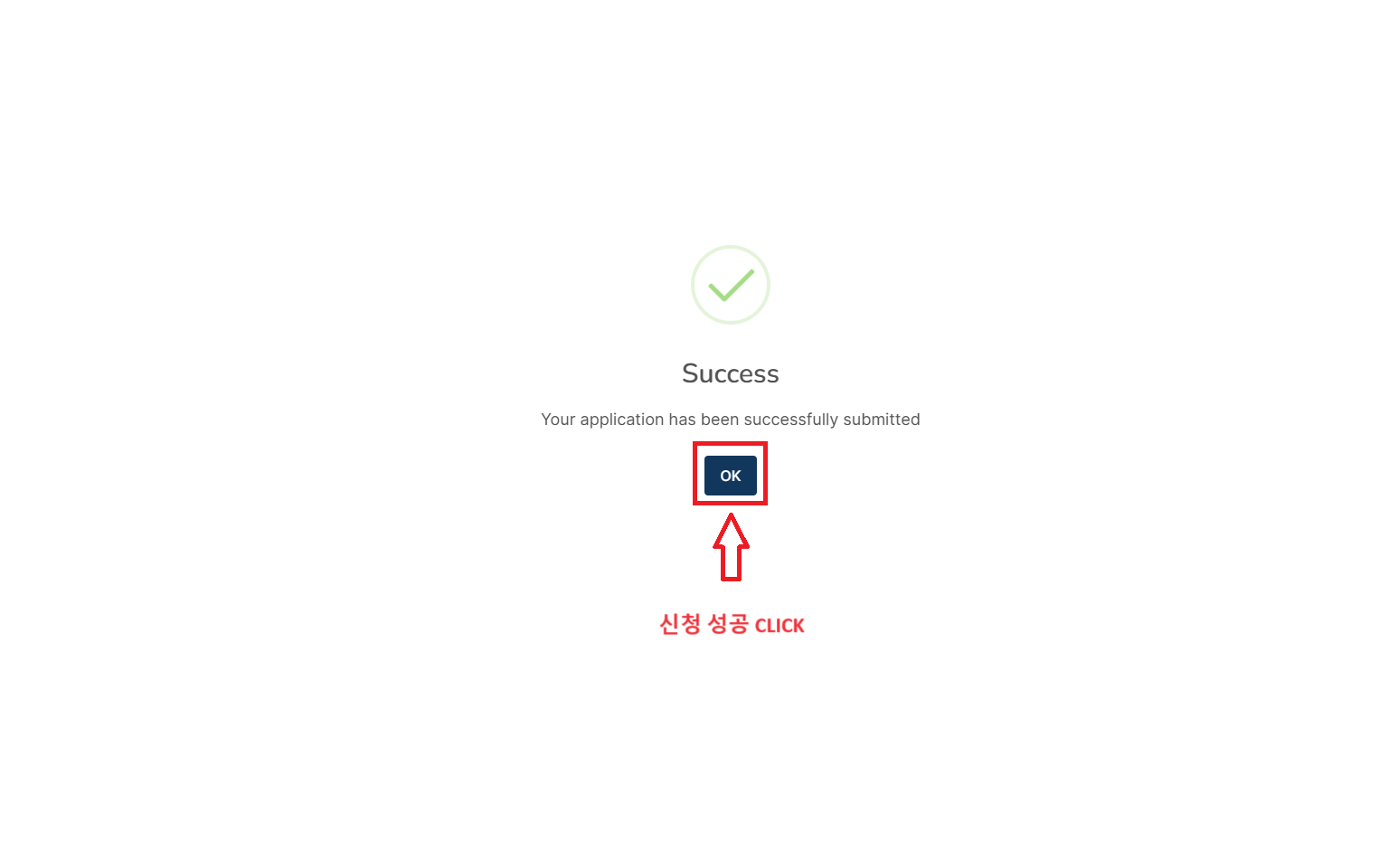
STEP11. 바로 전 대기 화면에서 오른쪽 상단에 payment 주황색 버튼 클릭하면 아래와 같이 카드 결제 화면이 뜨고 인도네시아 화폐로 519,500 루피아를 결제한다.
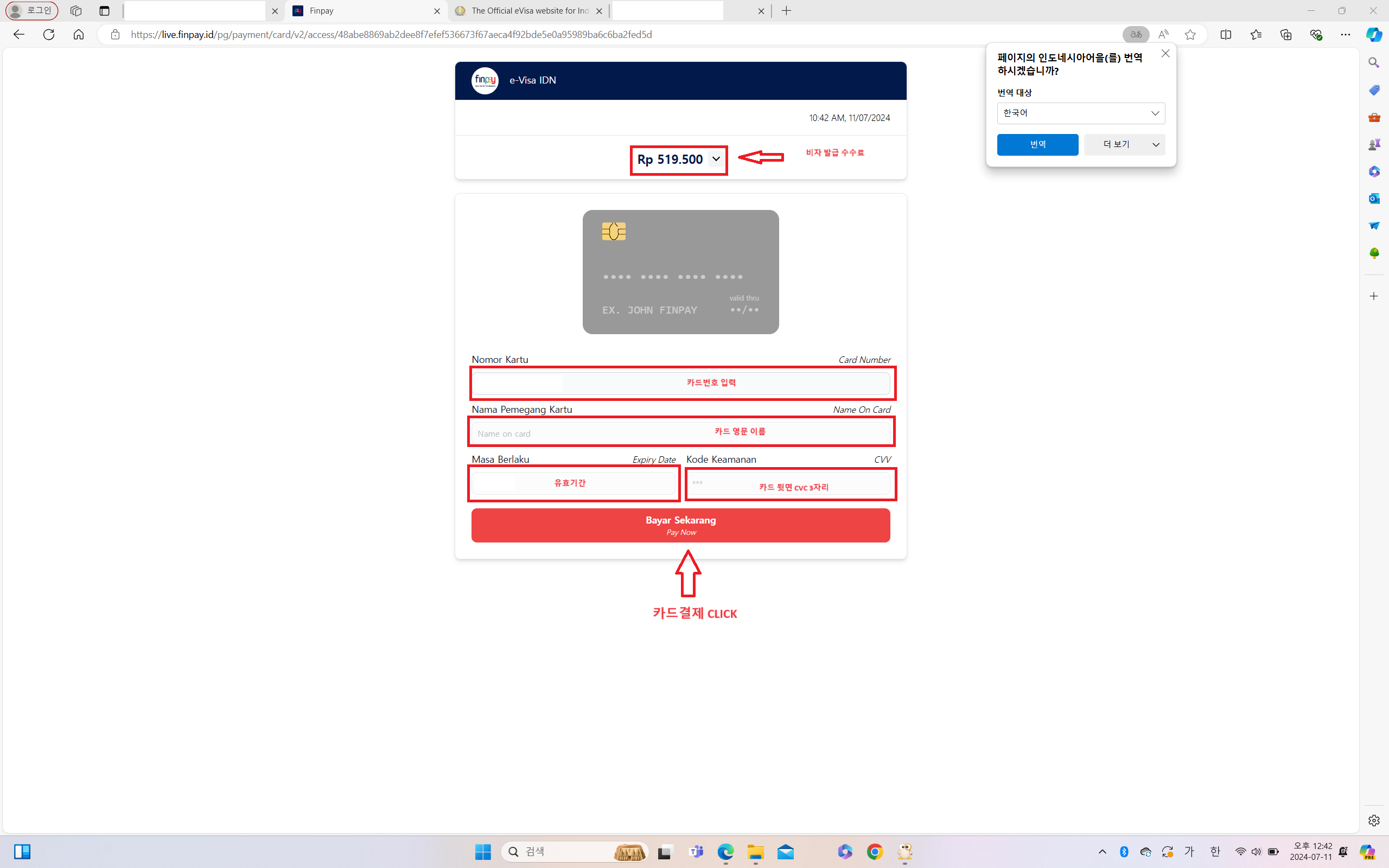
STEP12. 결제 성공 메시지가 뜨고 아래 신청 내용이 뜬다. 그리고 비자 발급 확인서를 이메일로 전송한다.
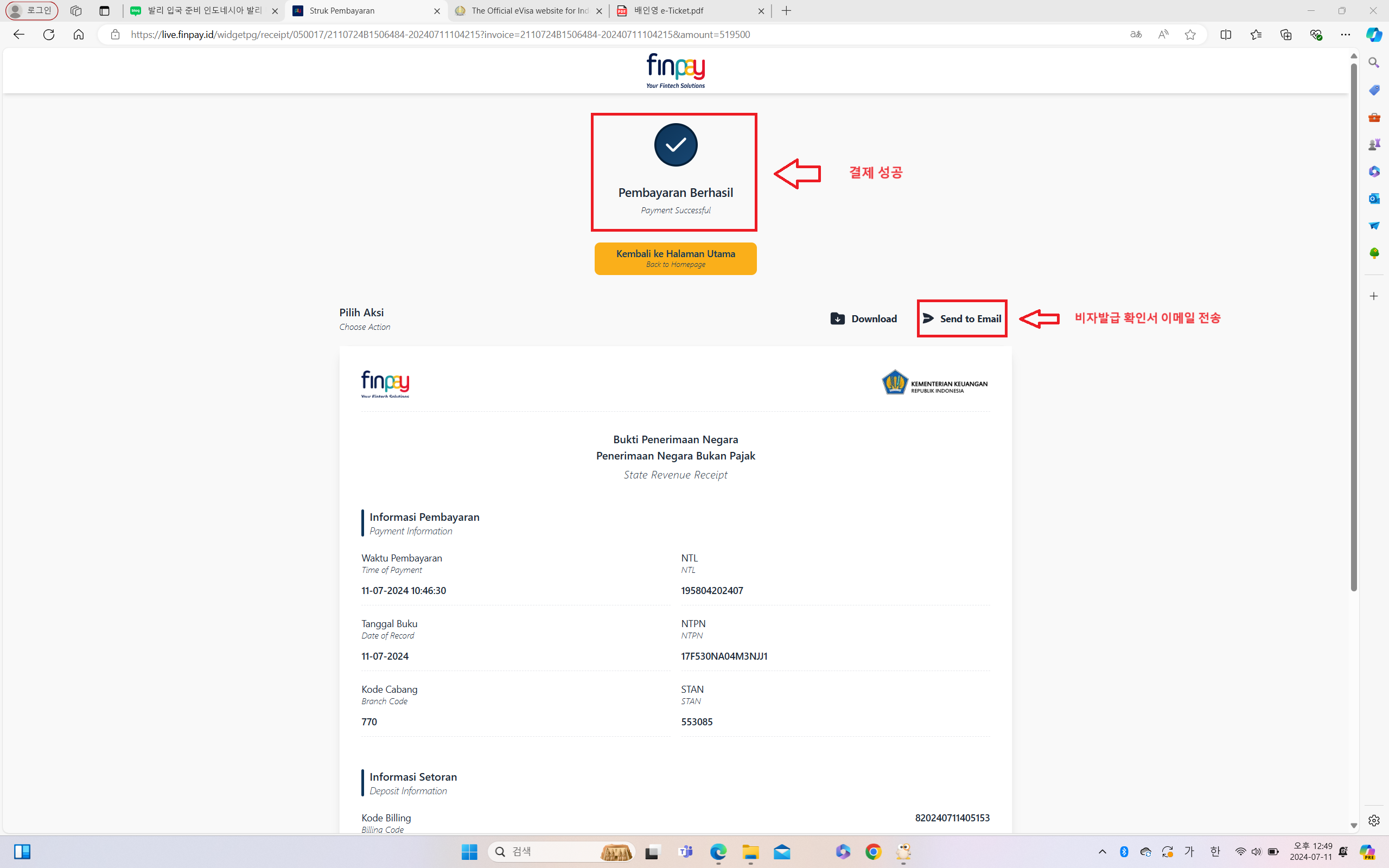
아래와 같이 비자 발급 확인서가 나오면 출력한다.
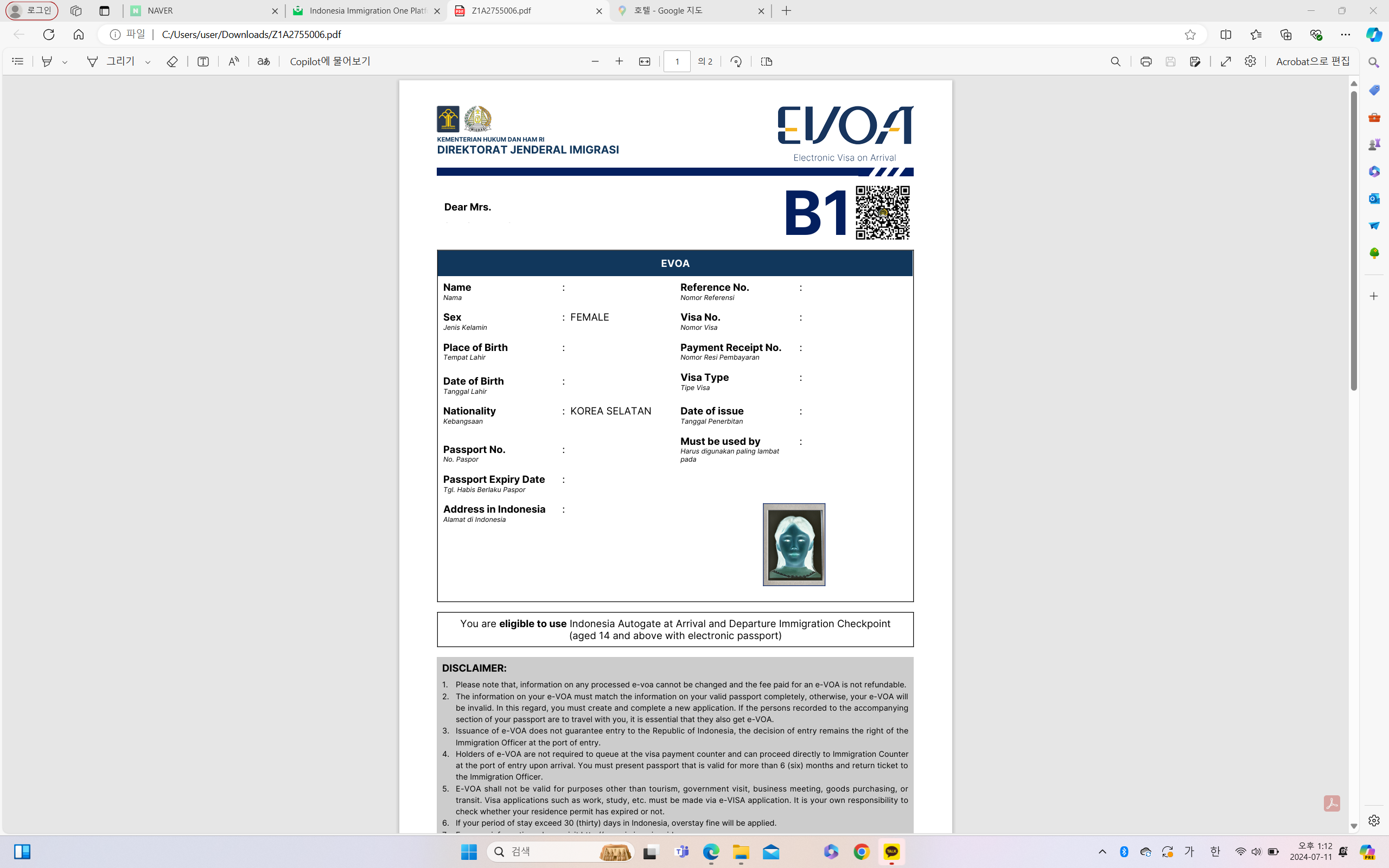
'[Travel] 로렌의 여행 Story > 해외' 카테고리의 다른 글
| [발리 여행] 인도네시아 발리 입국 준비! 72시간전 전자 세관신고 하기! (76) | 2024.07.27 |
|---|---|
| [발리 여행] 인도네시아 발리 입국 준비! 관광세 전자 납부하기! (64) | 2024.07.25 |
| [괌 여행] 물놀이의 끝판왕! 괌 투몬비치 즐길거리! 볼거리! (Feat. 카약타기, 스노클링) (85) | 2024.02.24 |
| [괌 여행] 수제버거 맛집 HAMBROS 미국 햄버거의 진수를 느끼다! (Feat 육즙 팡팡) (87) | 2024.02.18 |
| [괌 여행] K mart 괌 24시간 대형마트, 케이마트 쇼핑 목록 공유! 추천템! (Feat. 가격정보) (49) | 2024.02.09 |



